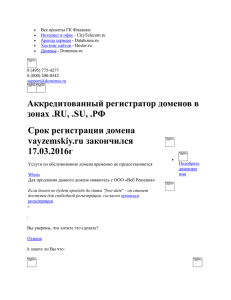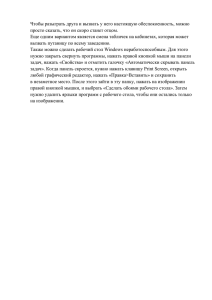Разработка таблиц в Abap словаре
advertisement

Разработка таблиц в Abap словаре Постановка задачи Реализация ведомости будет состоять из 3 под таблиц из которых будет браться информация для заполнения итоговой ведомости Код материала Код материала Наименование материала Цена Количество Наименование материала Код материала Код материала Цена Стоимость Количество Начало создания таблиц Имя создаваемой таблицы Вход в Abap словарь Инструменты>Abap -Инструментальные средства> >Разработки>Abap -словарь Начало создания таблицы 1 таблица Тип “А” Тип таблицы Примечание В итоговой введение запрещено потому-то она будет заполняться программой Таблица разбивается на поля. Поля состоит из элементов данных. У каждого элемент данных есть домена. Создание элементов таблицы kod zkod Для того чтоб перейти к созданию домена надо два раза щелкнуть на элемент данных Все имена и элементы в abap словаре должны начинаться с “Z” или “Y” У всех таблиц в abap словаре первое поле должно быть мандатой Пример : Поле - RCLNT Элемент данных MANDT Создание элемента данных Для того чтобы перейти к созданию домена надо дать ему и нажать два раза на его поле Создание домена Для таблицы вам потребуется всего примера2 типа данных “CHAR” и “DEC” После завершения создания домена вы должны активировать его. И после этого также активировать элемент данных . Технические параметры Без задания технических параметров таблицы вы не сможете ее активировать Технические параметры После создания структуры таблицы нужно указать технические параметры Перейти к > Технические параметры настройки Настройка технических параметров Указать вид данных – APPL0 (основные данные.) Категорию Размера – 0 (число ожидаемых записей данных таблицы) После этого нажать сохранить. После этого в главном меню надо активировать таблицу Генерация введения таблиц Без генерации введения таблиц вы в дальнейшем не сможете вводить данные в таблицу в диалоговом режиме Генерация введения таблиц После настройки технических параметров нужно сгенерировать ввод в таблицу Утилиты > Генератор введения таблиц Среда генерации Группа полномочий указать - &NC& Группа функций аналогична Ракурсу (таблице) После задания всех настроек надо нажать Внешний ключ Внешний ключ может ставиться только на те поля которые присутствуют во всех 4 таблицах Внешний ключ Нужен для проверки значений при вводе в таблицах Внешний ключ Проверочная таблица Браузер модификаций Среда>Браузер модификаций. Для ввода данных будет использоваться дилоговое окно для ввода данных для соответствубшей таблицы Чтобы ввести записи в таблицу надо нажать Результат ввода Для ввода значений в таблицу надо нажать “Новая запись” После ввода надо нажать на сохранение Примечание • Созданный домен или элемент не надо описывать заново достаточно просто написать его имя и нажать Enter Типичные ошибки • Имена все имена начинаются только с буквы “y” или “z”. Иначе программа будет требовать системный ключ • Первое поле во всех таблицах должно быть мандантой • Активация элементов идет от домена до таблицы а не в обратном порядке • Чтобы активировать таблицу надо задать Технические параметры